Cara Menghapus Instalasi Boxbe
Diterbitkan: 2022-09-29
Boxbe adalah layanan pembantu email terintegrasi yang mengelola email Anda berdasarkan keasliannya, dan gratis untuk digunakan dan mendaftar. Boxbe akan secara otomatis memprioritaskan email Anda, mengurangi kelebihan email, menjaga kotak masuk Anda bersih dari email berbahaya, dan menyediakan layanan penjawab otomatis VIP. Ini juga membantu Anda mengelola email komersial dan menangani email dari teman, keluarga, atau kolega yang tersedia untuk Anda dengan cepat. Ketika Anda mendaftar di Boxbe dengan alamat email Anda, itu akan secara otomatis membuat daftar tamu di mana semua orang terdaftar dari email Anda. Anda kemudian dapat memperbaruinya dengan tindakan persetujuan sederhana. Jika Anda adalah seseorang yang ingin mengaktifkan Boxbe dengan alamat email Anda, artikel ini akan membantu Anda. Ini akan membantu Anda memahami cara mengaktifkan Boxbe di Yahoo Mail dan apa itu daftar tunggu Boxbe. Dan jika Anda tidak menginginkan layanan Boxbe, maka Anda akan mempelajari cara menghapus Boxbe dari Outlook dan cara menghapus instalan Boxbe di perangkat Anda.

Isi
- Cara Menghapus Instalasi Boxbe
- Apa itu Boxbe di Gmail?
- Apakah Boxbe Aman untuk Diklik?
- Apa itu Daftar Tunggu Boxbe?
- Apakah Ada Daftar Tunggu Boxbe di Outlook?
- Bagaimana Anda Menambahkan Daftar Tamu ke Boxbe?
- Bagaimana Anda Mengaktifkan Boxbe di Yahoo Mail?
- Bagaimana cara menghapus Boxbe?
- Bagaimana Anda Menghapus Boxbe dari Outlook?
- Bagaimana Anda Menghapus Boxbe dari Gmail?
- Bagaimana Anda Menyingkirkan Boxbe di Yahoo Mail?
- Bagaimana Anda Menghapus Boxbe?
Cara Menghapus Instalasi Boxbe
Anda akan mengetahui bagaimana Anda dapat mencopot pemasangan Boxbe lebih lanjut di artikel ini. Teruslah membaca untuk mempelajari lebih lanjut tentangnya secara mendetail.
Apa itu Boxbe di Gmail?
Boxbe adalah layanan pembantu email terintegrasi yang membantu Anda menyaring dan mengelola semua email Anda . Ini bertindak sebagai perantara antara Anda dan penyedia email Anda . Dalam hal ini, ini adalah Gmail. Semua email yang dikirimkan kepada Anda masuk daftar tunggu dari sana. Jika Anda menyetujuinya, baru kemudian mereka siap untuk dijawab. Anda juga dapat membuat daftar alamat email yang akan segera muncul kepada Anda setiap kali ada email yang diterima dari mereka dan juga dapat membuat daftar yang akan berisi semua email spam sehingga tidak mengganggu Anda lagi.
Apakah Boxbe Aman untuk Diklik?
Ya , Boxbe aman untuk diklik. Ini benar-benar aman dan aman untuk digunakan. Ini adalah layanan yang sepenuhnya gratis dan tidak mengenakan biaya sepeser pun untuk fitur apa pun dan melakukan pekerjaan dengan cukup baik.
Apa itu Daftar Tunggu Boxbe?
Daftar tunggu Boxbe adalah folder dalam daftar folder tempat semua email yang tidak disetujui dari pengirim tiba . Anda dapat melihat daftar dan memperbaruinya berdasarkan referensi Anda. Jika Anda ingin email apa pun berada di daftar tamu, Anda dapat memindahkannya ke daftar tamu dan sebaliknya. Kami juga dapat menyebut daftar tunggu sebagai daftar email yang tidak sah atau tidak disetujui yang sepenuhnya dapat diedit. Email akan dihapus secara otomatis dari daftar tunggu setelah 30 hari jika tidak ada tindakan yang diambil.
Apakah Ada Daftar Tunggu Boxbe di Outlook?
Ya , ada daftar tunggu Boxbe di Outlook yang dapat Anda temukan di akun Anda sebagai opsi terpisah dari daftar tunggu Boxbe. Di sini semua email yang tidak disetujui yang masuk ke email Outlook Anda akan terdaftar dan Anda dapat memindahkannya ke kotak masuk, spam, atau tempat lain. Ini akan membantu Anda mengetahui email mana yang harus ditanggapi dan apa yang tidak, serta email apa yang penting bagi Anda.
Bagaimana Anda Menambahkan Daftar Tamu ke Boxbe?
Untuk menambahkan daftar tamu ke Boxbe, ikuti langkah-langkah berikut:
1. Kunjungi situs web Boxbe di browser Anda.
2. Klik LOGIN dari atas.
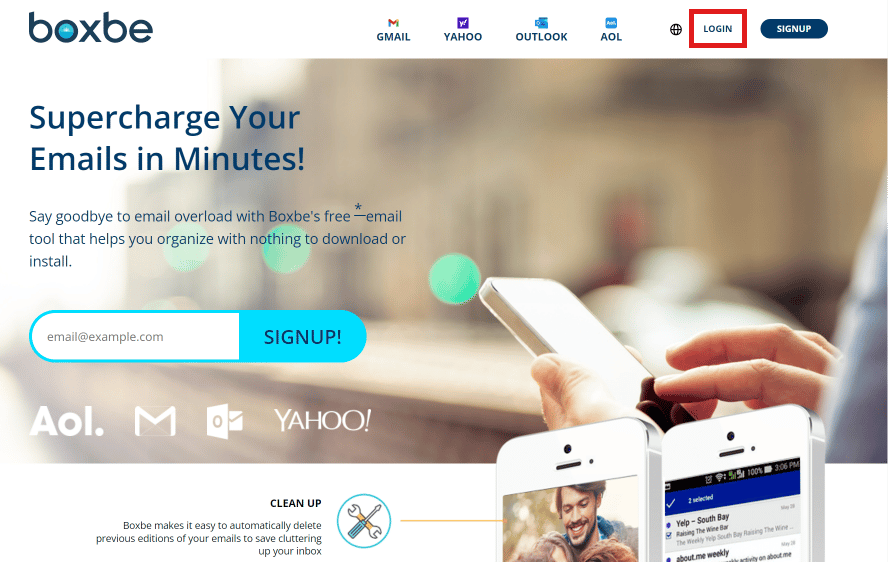
3. Masukkan alamat email Anda dan klik Lanjutkan .
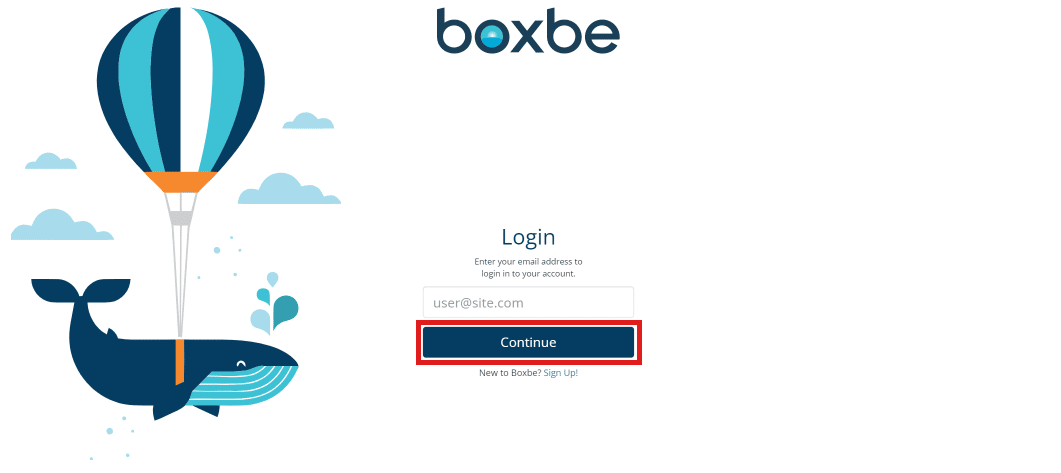
4. Masukkan kata sandi yang diterima di email terdaftar Anda dan klik Verifikasi Kata Sandi .
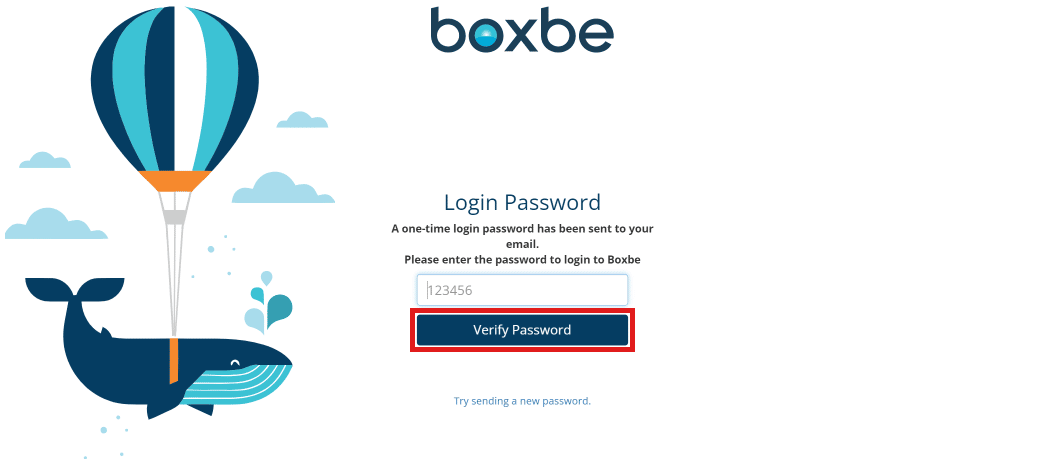
5. Klik Daftar lengkap.. di bawah Kontak Saya.
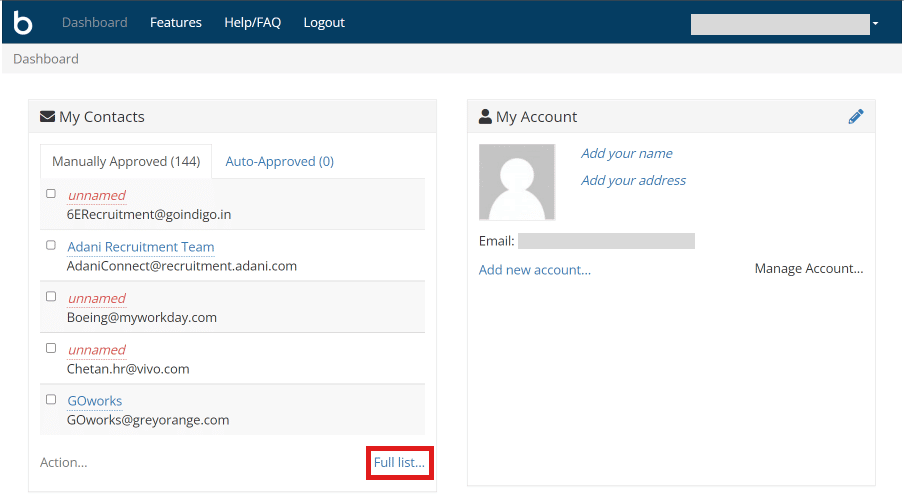
6. Masukkan alamat email dan klik Tambah .

Teruslah membaca untuk mempelajari cara mencopot pemasangan Boxbe.
Baca Juga : Cara Memulihkan Email AOL Lama Anda
Bagaimana Anda Mengaktifkan Boxbe di Yahoo Mail?
Untuk mengaktifkan Boxbe di Yahoo Mail, ikuti langkah-langkah berikut:
1. Buka situs web Boxbe di browser Anda dan klik LOGIN .
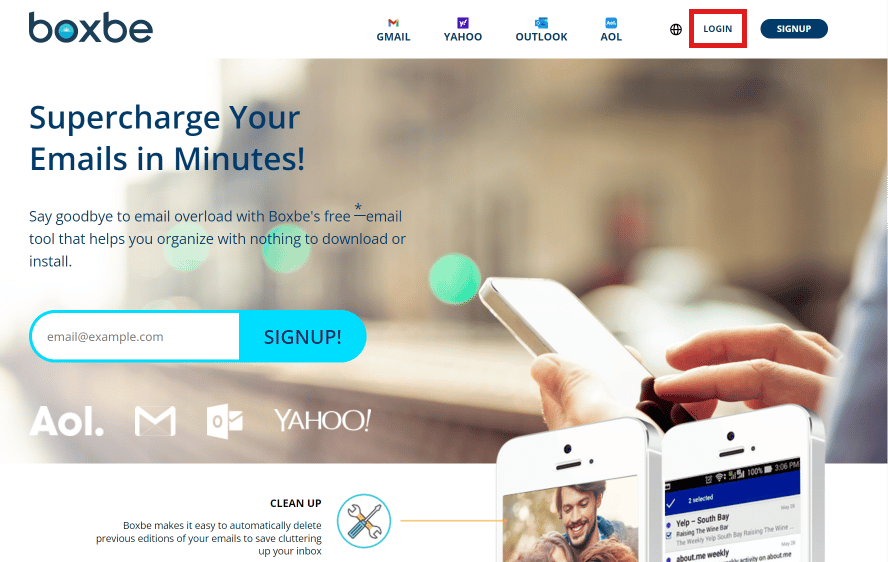
2. Masukkan alamat email Anda dan klik Lanjutkan .
3. Masukkan kata sandi yang diterima di email terdaftar Anda dan klik Verifikasi Kata Sandi .
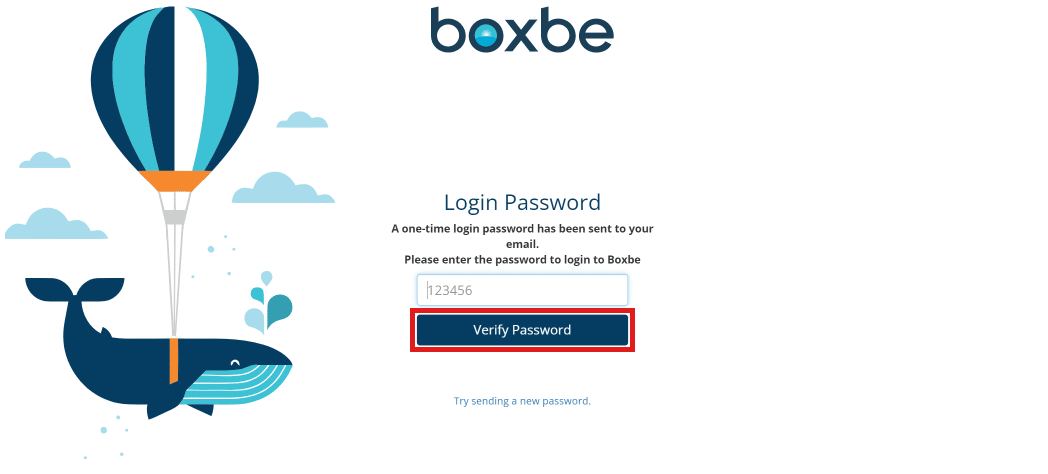
4. Klik Fitur dari opsi di atas.
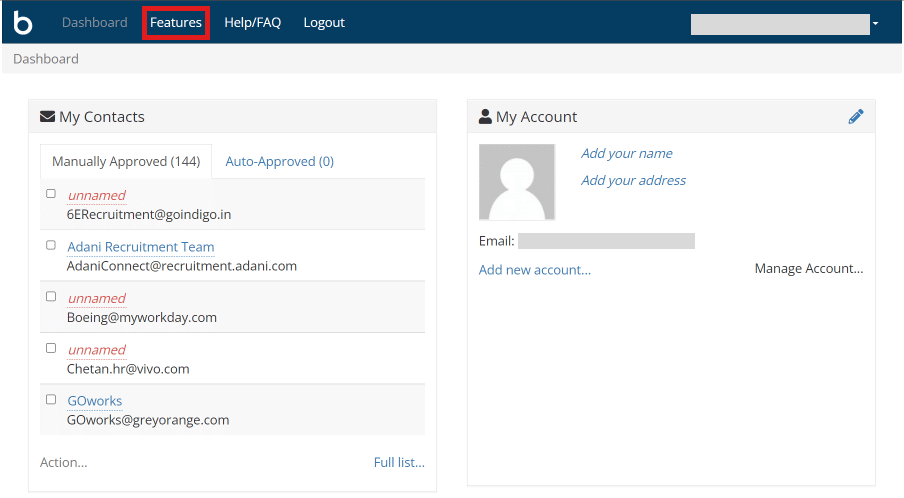
5. Klik YAHOO .
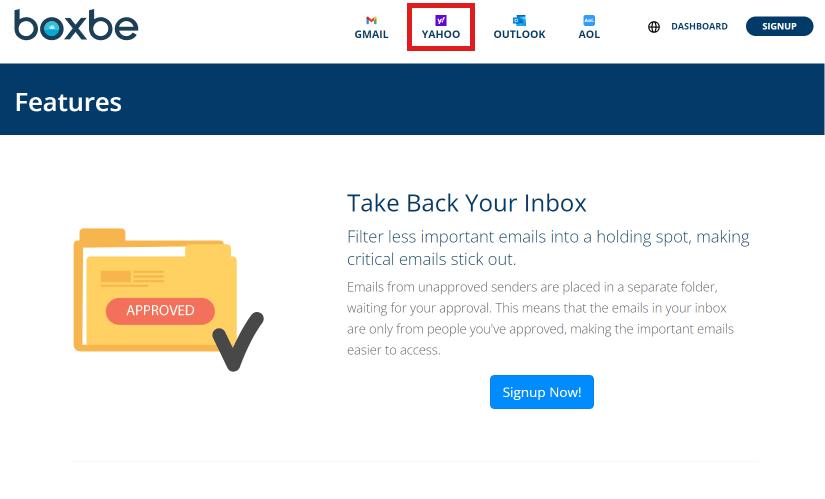
6. Klik tautan Pembuat Kata Sandi Aplikasi Yahoo dari Langkah 1 , seperti yang ditunjukkan di bawah ini.
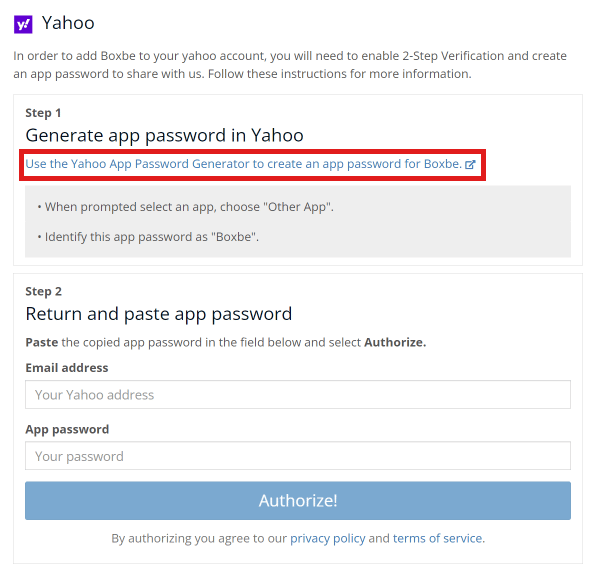
7. Kemudian, Masuk ke akun Yahoo Anda lalu aktifkan verifikasi 2 langkah dan buat kata sandinya .

8. Kembali ke halaman Yahoo dari langkah 6, masukkan email yahoo , dan password yang dihasilkan .
9. Kemudian, klik Otorisasi!
Begitulah cara mengaktifkan Boxbe di Yahoo mail.
Bagaimana cara menghapus Boxbe?
Untuk menghapus Boxbe sama dengan menghapusnya, cukup ikuti langkah-langkah sederhana ini untuk melakukannya:
1. Buka browser di perangkat Anda dan kunjungi situs web Boxbe.
2. Klik LOGIN dari bagian atas halaman.
3. Masukkan alamat email dan kata sandi Anda dan klik Verifikasi Kata Sandi .
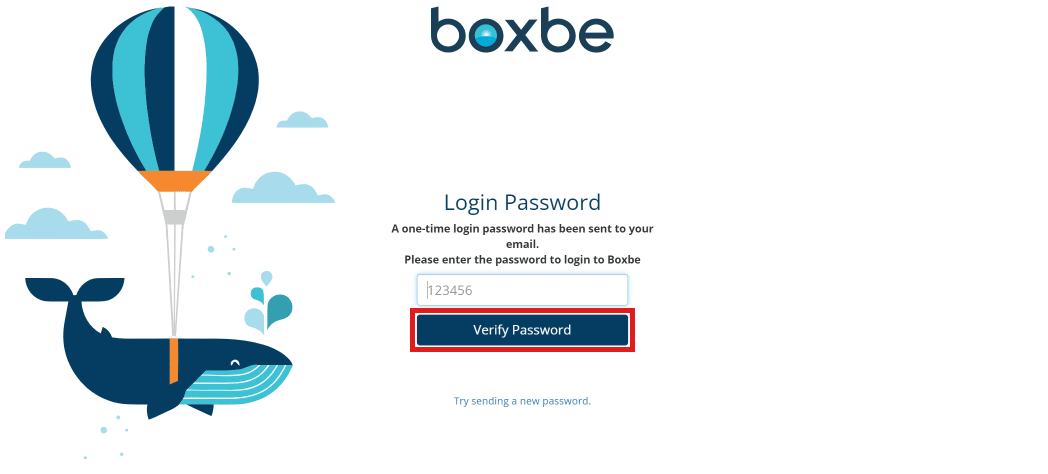
4. Klik ikon pensil dari bagian Akun Saya .
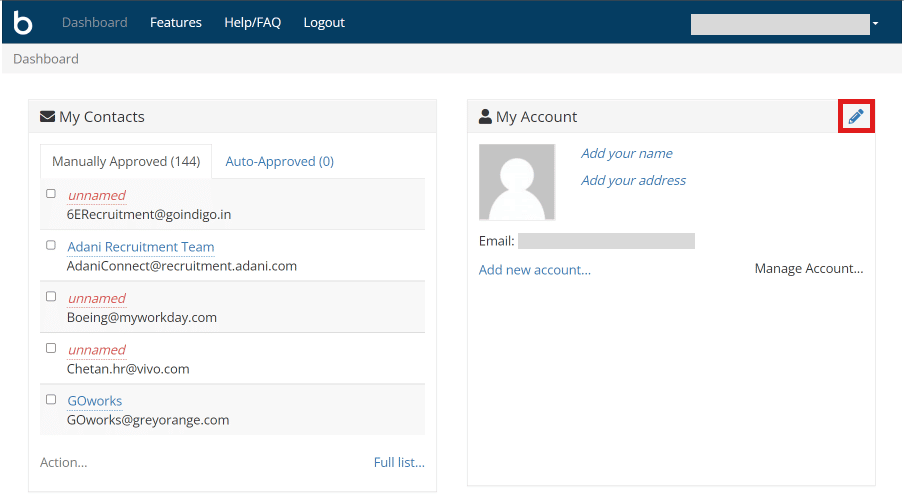
5. Kemudian, klik Tutup Akun .
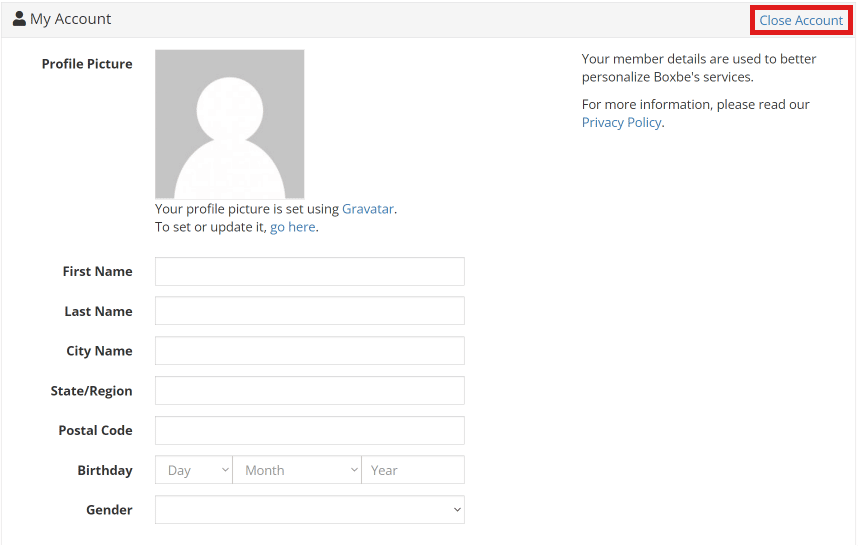
6. Terakhir, ketik yes di kotak konfirmasi dan klik Close Forever .
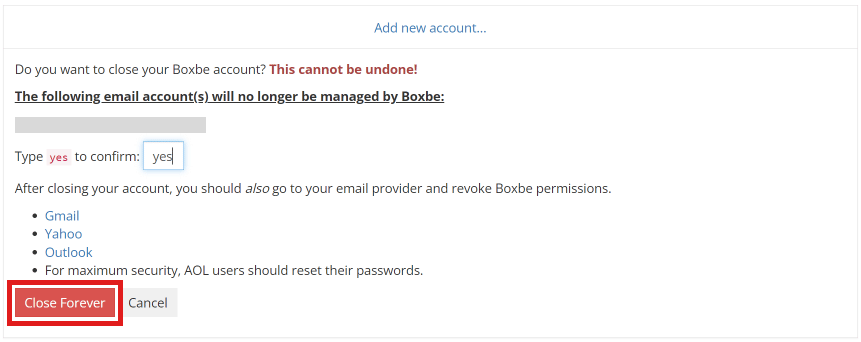
Ini adalah bagaimana Anda dapat menghapus Boxbe.
Baca Juga : Cara Uninstall Update di Instagram
Bagaimana Anda Menghapus Boxbe dari Outlook?
Anda dapat menghapus Boxbe dari Outlook dengan bantuan langkah-langkah berikut:
Catatan : Pastikan Anda masuk ke akun Microsoft Anda.
1. Kunjungi halaman Masuk Microsoft di browser Anda.
2. Masukkan alamat email Anda dan klik Next .
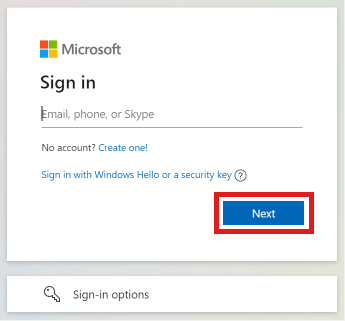
3. Masukkan kata sandi Anda dan klik Masuk .
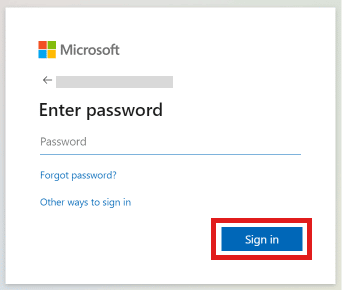
4. Klik Privasi dari opsi di bagian atas halaman, seperti yang ditunjukkan.
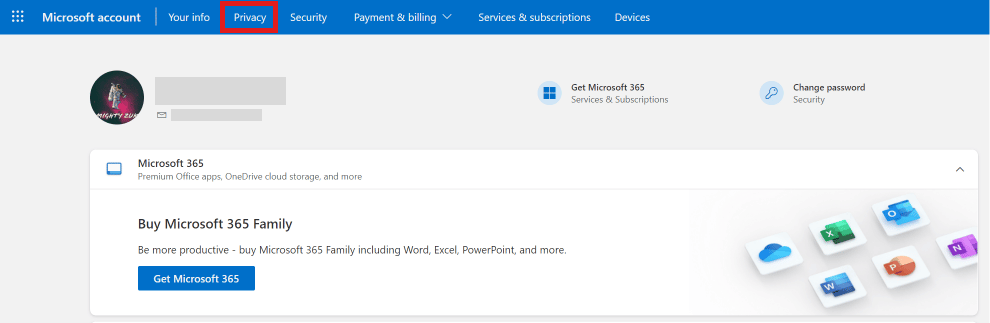
5. Gulir ke bawah dan klik Aplikasi dan layanan .
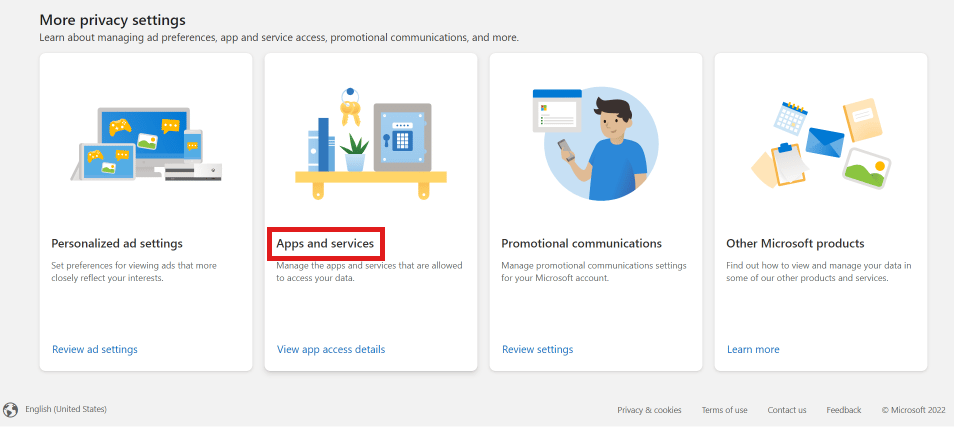
6. Klik opsi Edit di bawah Boxbe.
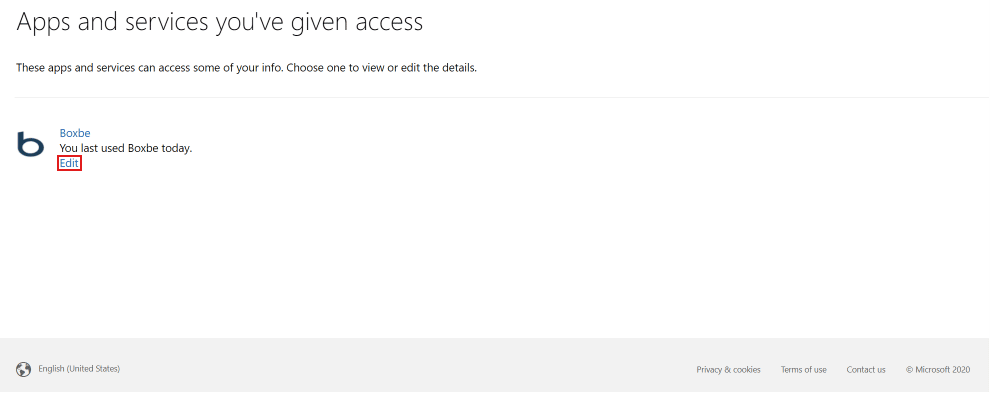
7. Klik Hapus izin ini .
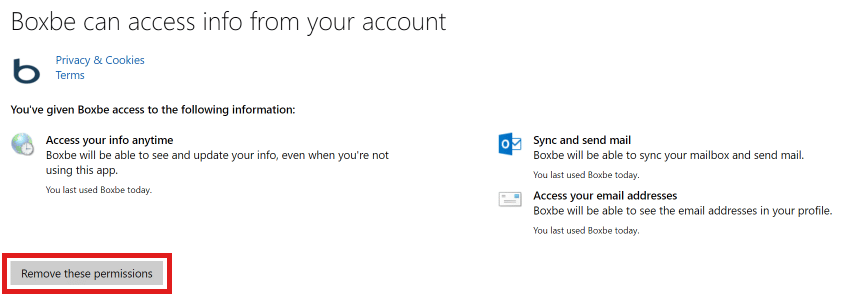
Baca Juga : Bagaimana Cara Keluar Dari Outlook Mobile
Bagaimana Anda Menghapus Boxbe dari Gmail?
Untuk menghapus Boxbe dari Gmail, ikuti langkah-langkah berikut:
1. Buka browser Chrome di perangkat Anda.
2. Klik ikon profil dari kanan atas layar.
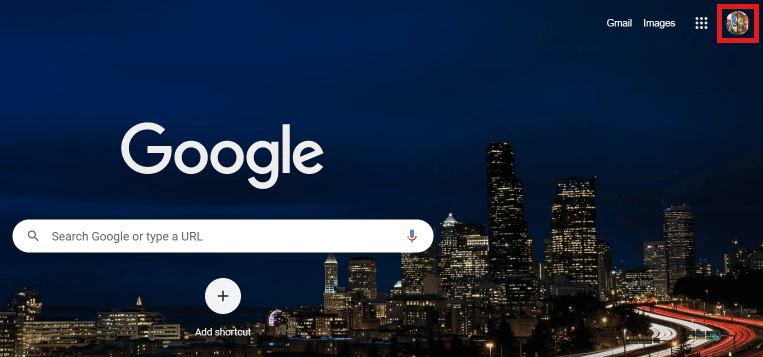
3. Kemudian, klik Kelola Akun Google Anda .
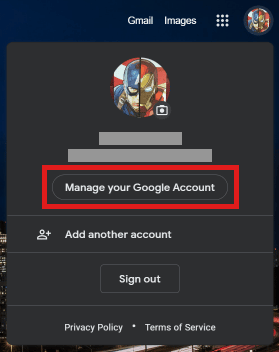
4. Dari opsi di panel kiri, klik Data & privasi .
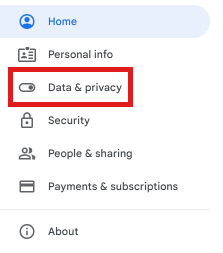
5. Gulir ke bawah dan klik Aplikasi pihak ketiga dengan akses akun .
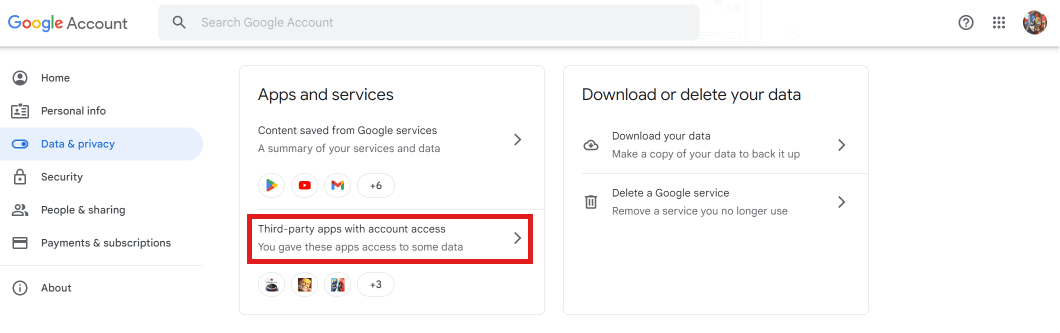
6. Klik pada Boxbe > HAPUS AKSES .
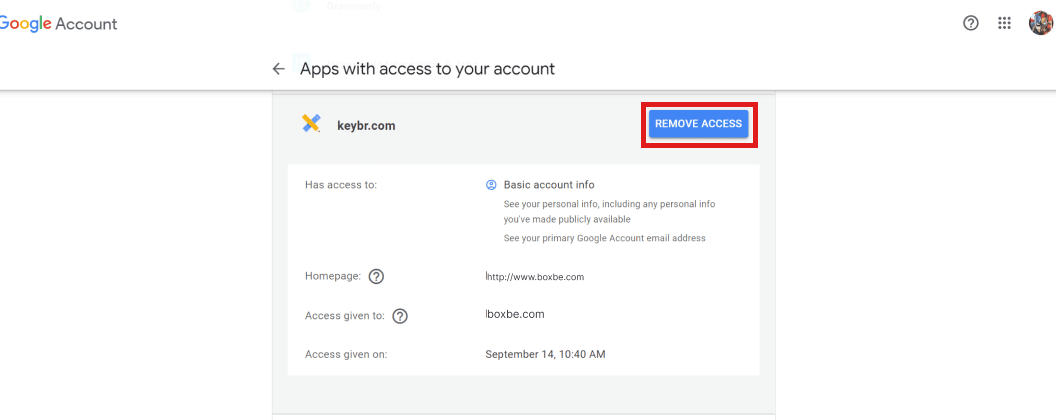
7. Klik Ok untuk menghapus Boxbe dari Gmail.
Baca artikel ini dari awal untuk mempelajari cara mencopot pemasangan Boxbe.
Baca Juga : Cara Menghapus Alamat Email dari IsiOtomatis Gmail di Android
Bagaimana Anda Menyingkirkan Boxbe di Yahoo Mail?
Untuk menyingkirkan Boxbe di Yahoo Mail, cukup ikuti langkah-langkah ini:
1. Masuk ke akun Yahoo Anda menggunakan akun Anda yang terkait dengan Boxbe.
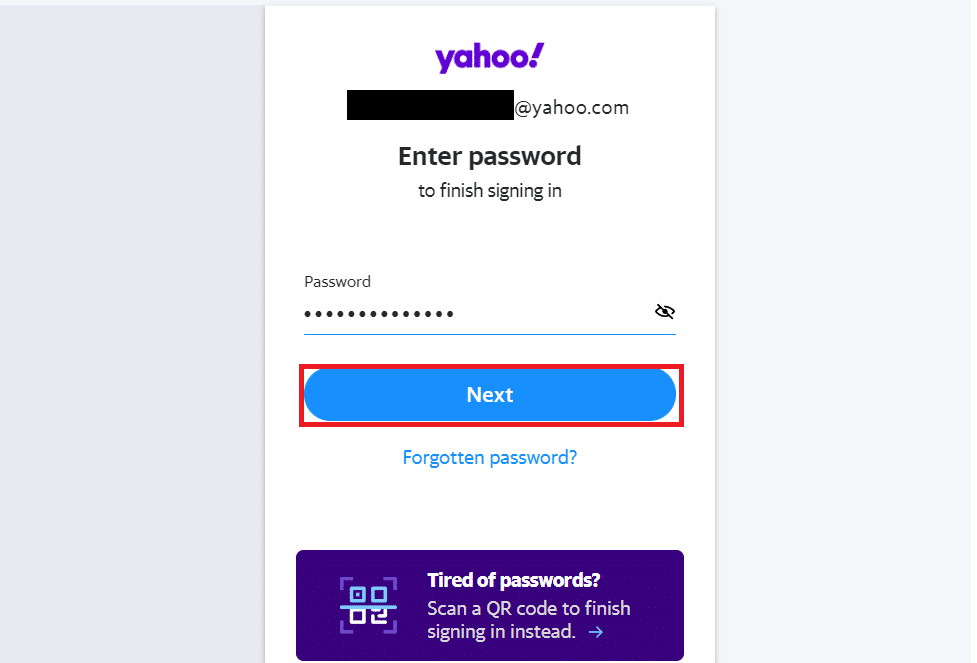
2. Sekarang, navigasikan ke Aktivitas Terbaru.
3. Cari Boxbe dan klik opsi Hapus di sebelahnya.
Bagaimana Anda Menghapus Boxbe?
Berikut adalah langkah-langkah untuk menghapus akun Boxbe Anda:
1. Buka browser yang Anda inginkan di perangkat Anda dan kunjungi situs web Boxbe.
2. Klik LOGIN dan masukkan alamat email Anda.
3. Kemudian, klik Lanjutkan dan masukkan kata sandi yang diterima di email terdaftar Anda.
4. Klik Verifikasi Kata Sandi .
5. Klik ikon pensil > Tutup Akun .
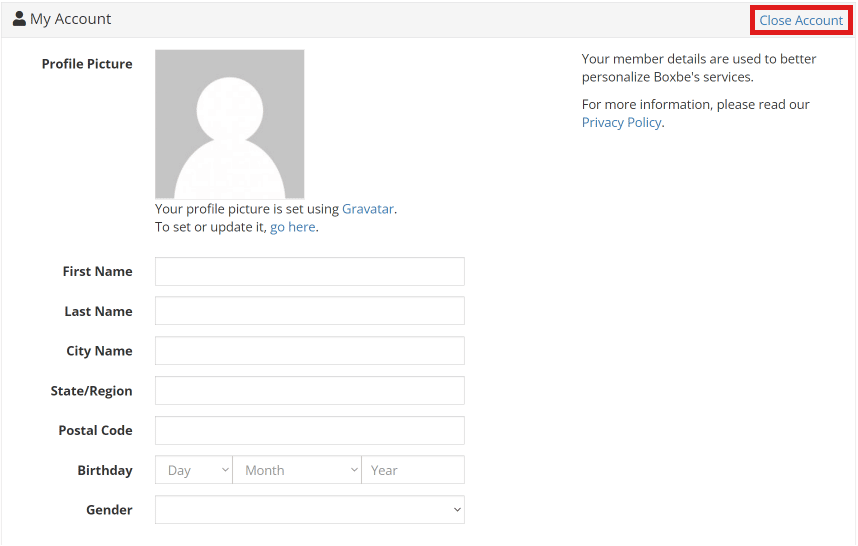
6. Ketik yes di kotak konfirmasi dan klik Close Forever .
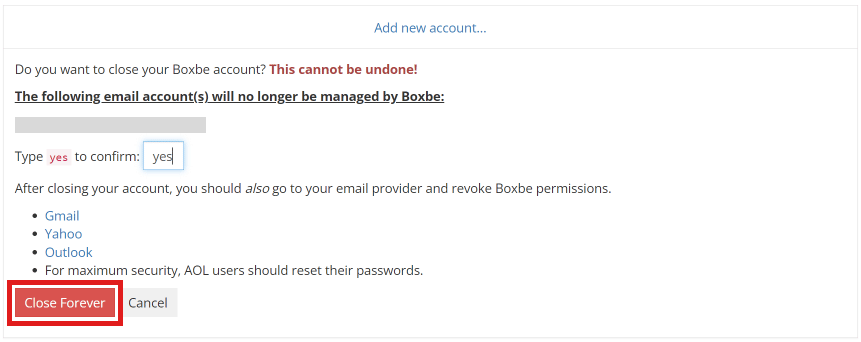
Direkomendasikan :
- Cara Mengganti Kata Sandi Facebook tanpa Kata Sandi Lama
- Bagaimana Anda Dapat Menghapus Akun Foto Amazon
- Cara Mengubah Alamat Email Yahoo
- Cara Memverifikasi Akun Email Waze
Kami harap Anda mempelajari cara mencopot pemasangan Boxbe dan menghapus Boxbe dari Outlook. Jangan ragu untuk menghubungi kami dengan pertanyaan dan saran Anda melalui bagian komentar di bawah. Juga, beri tahu kami apa yang ingin Anda pelajari selanjutnya.
